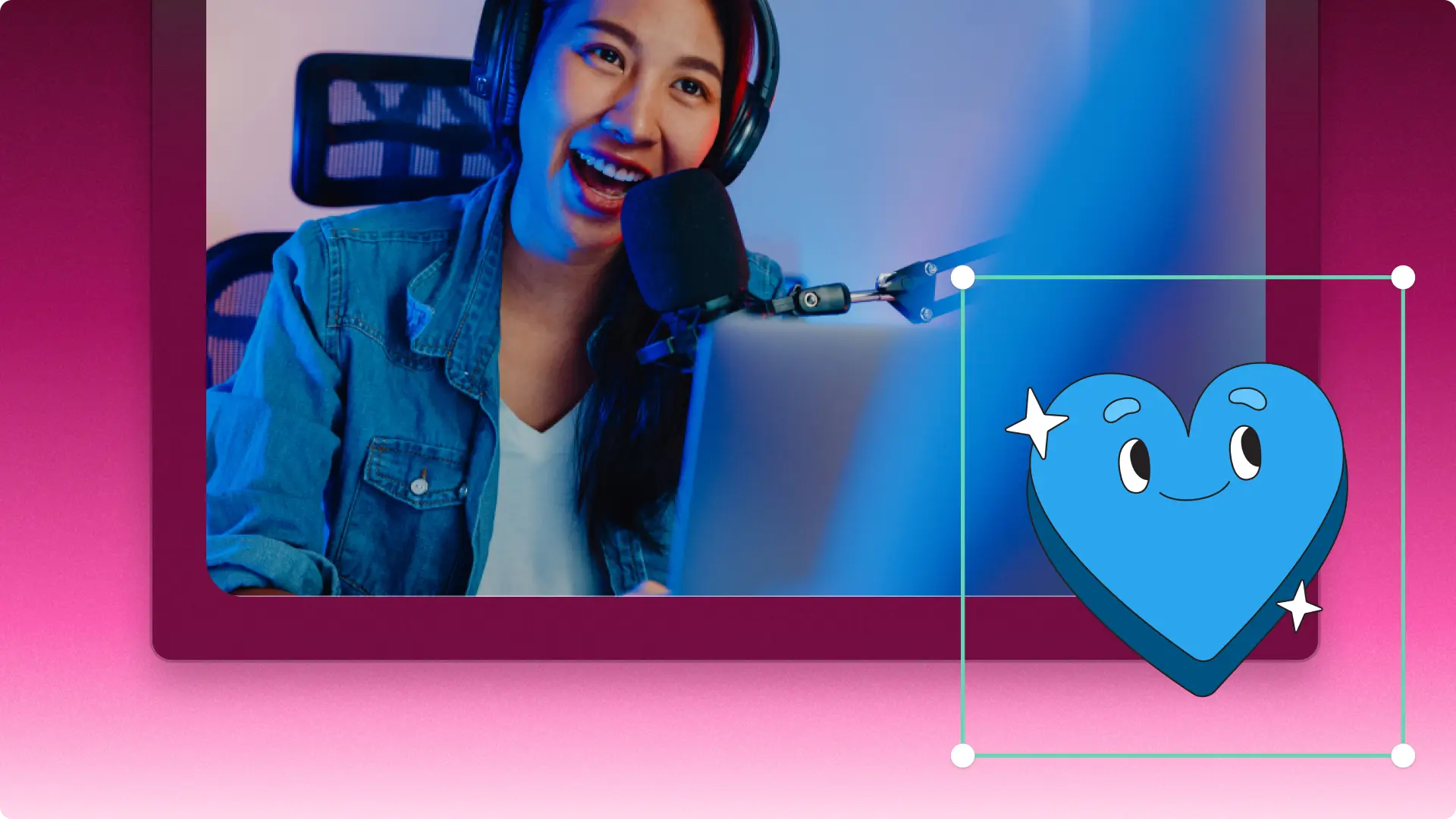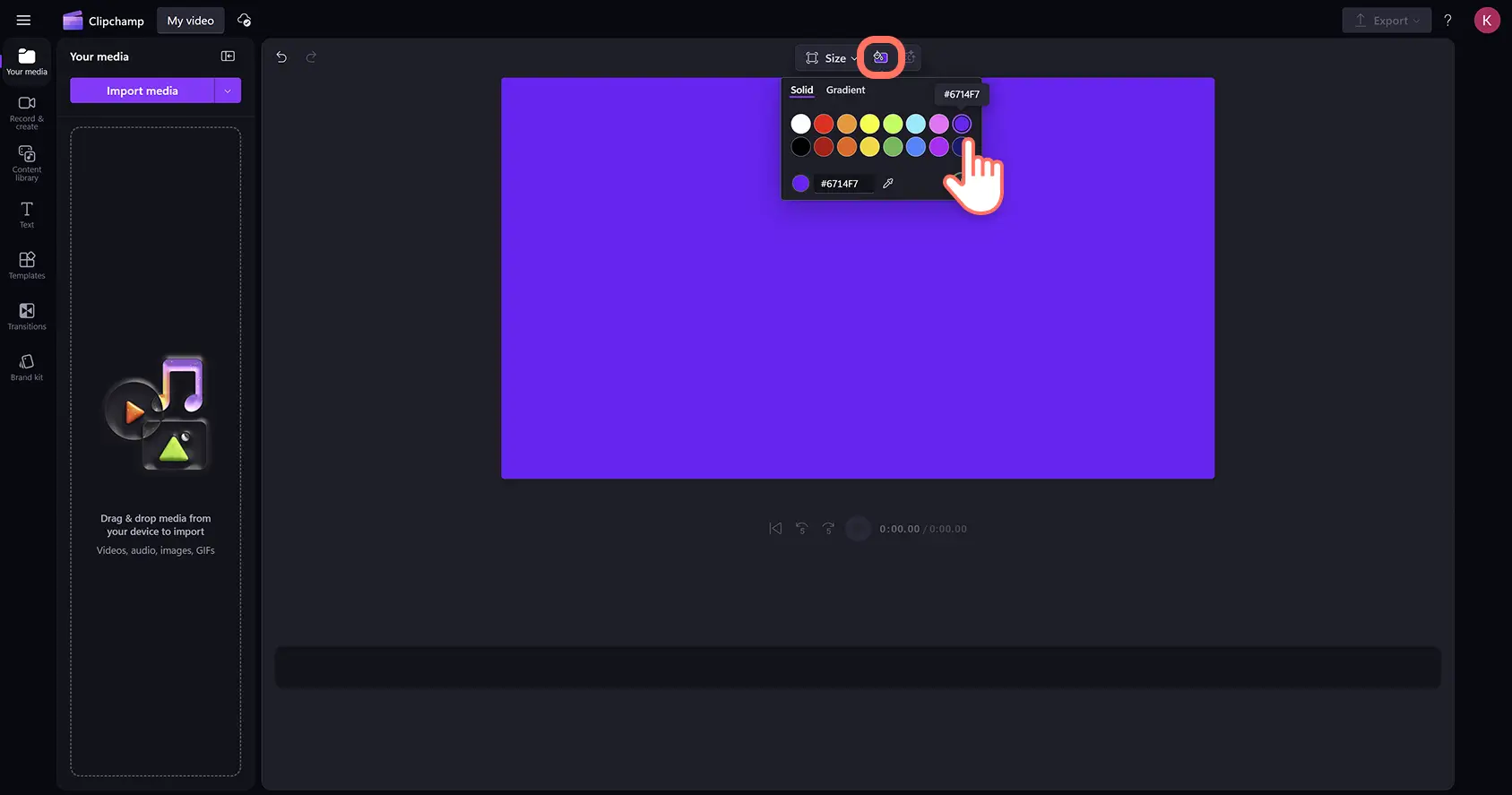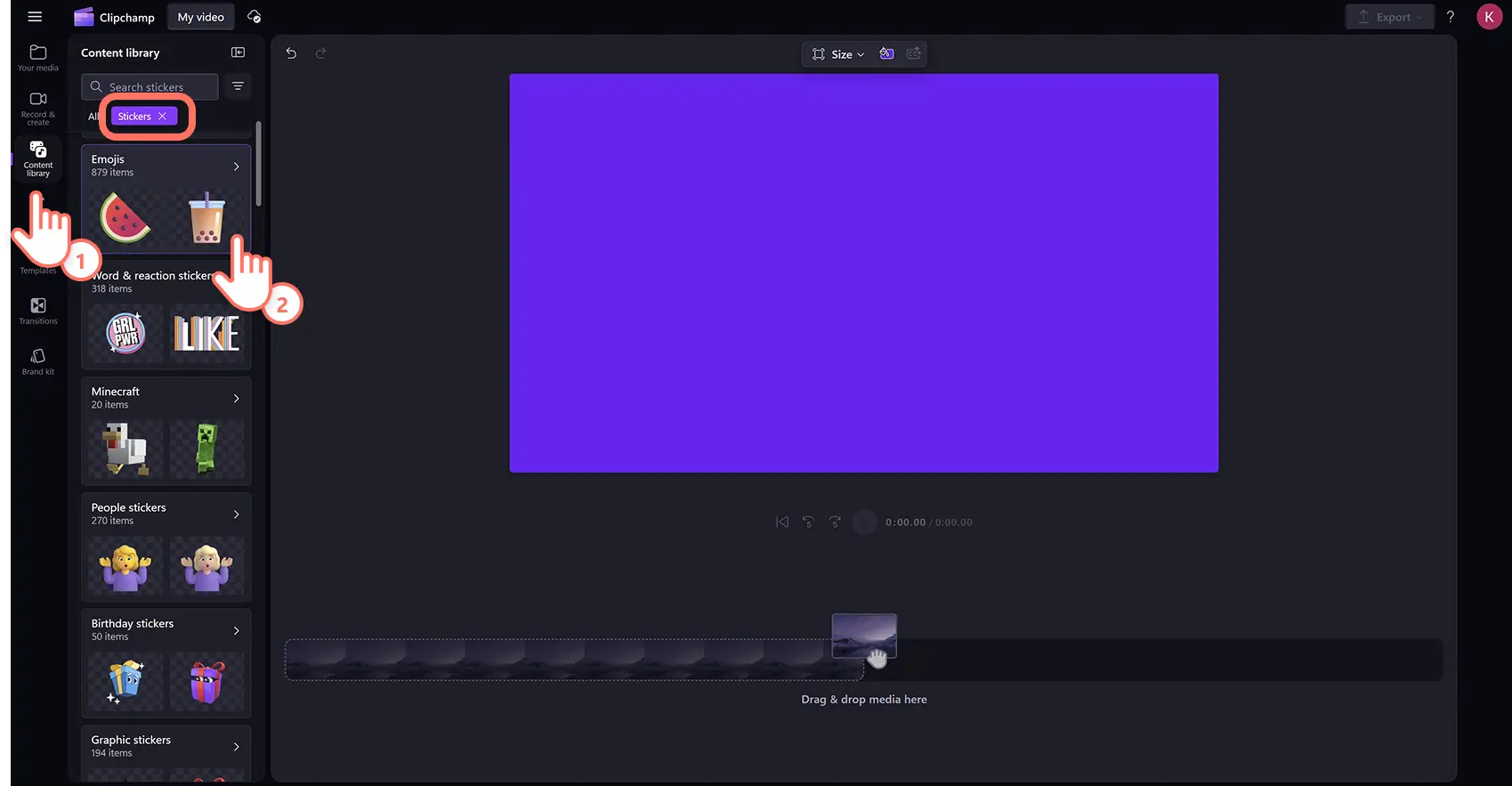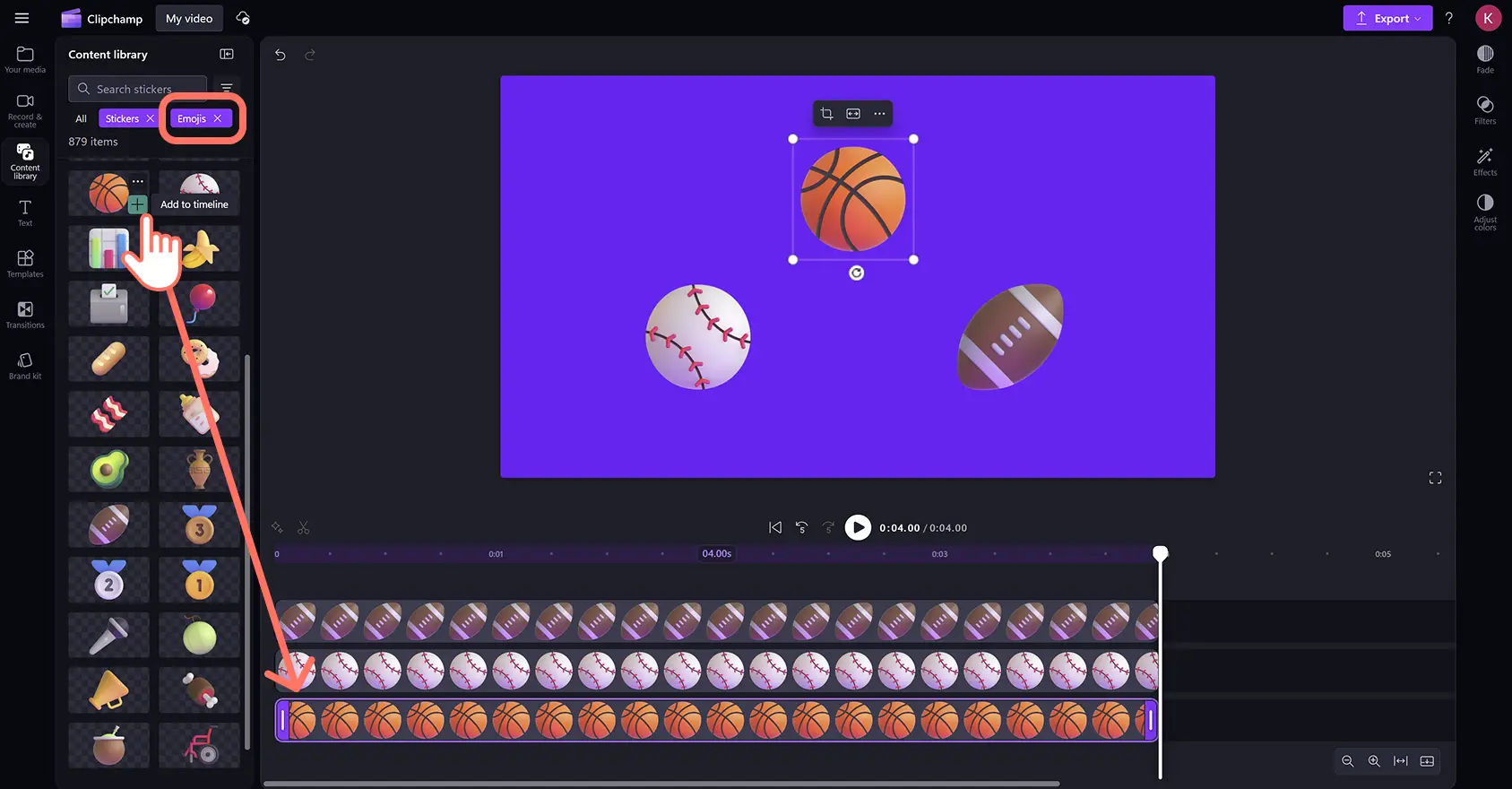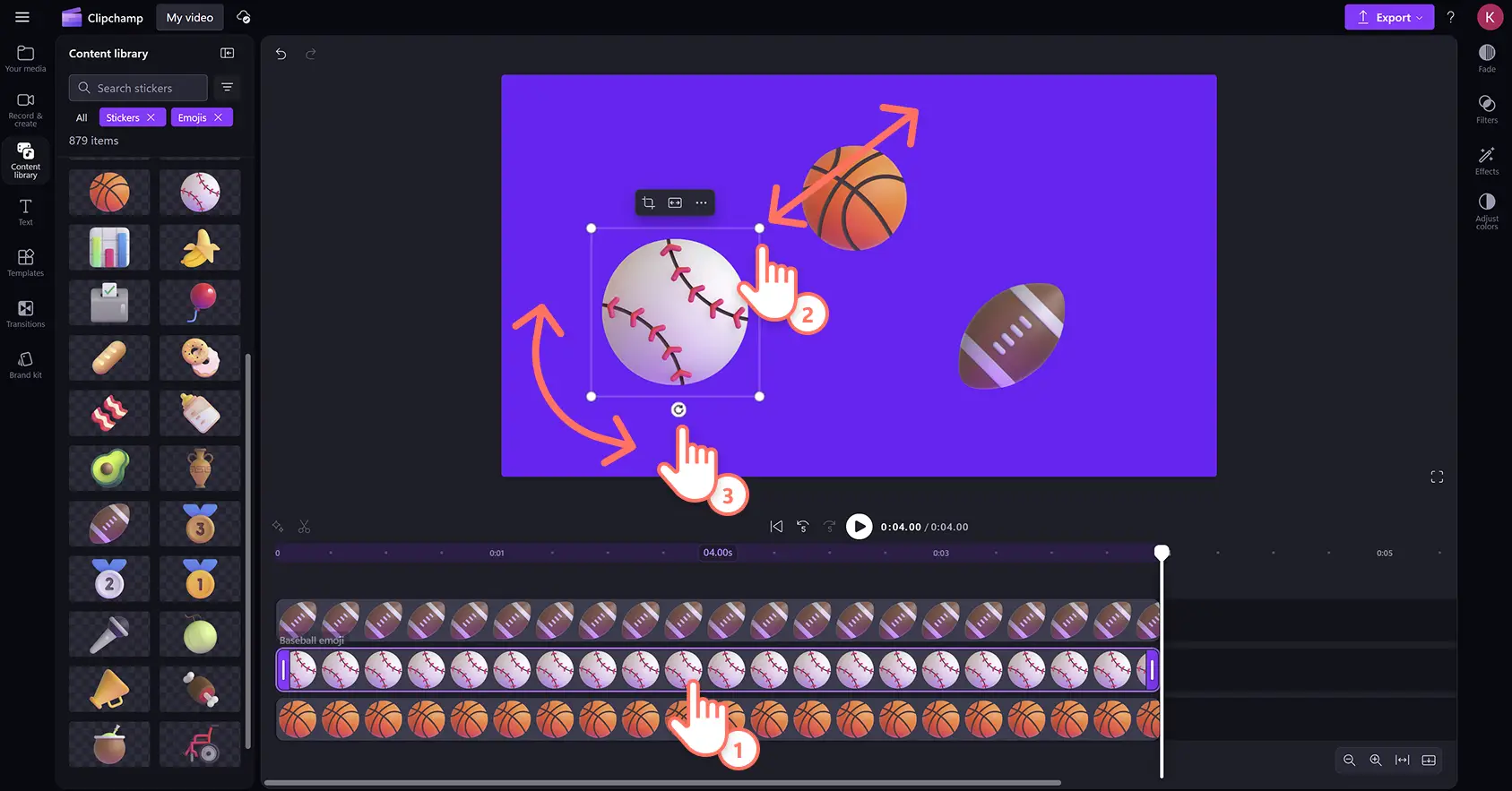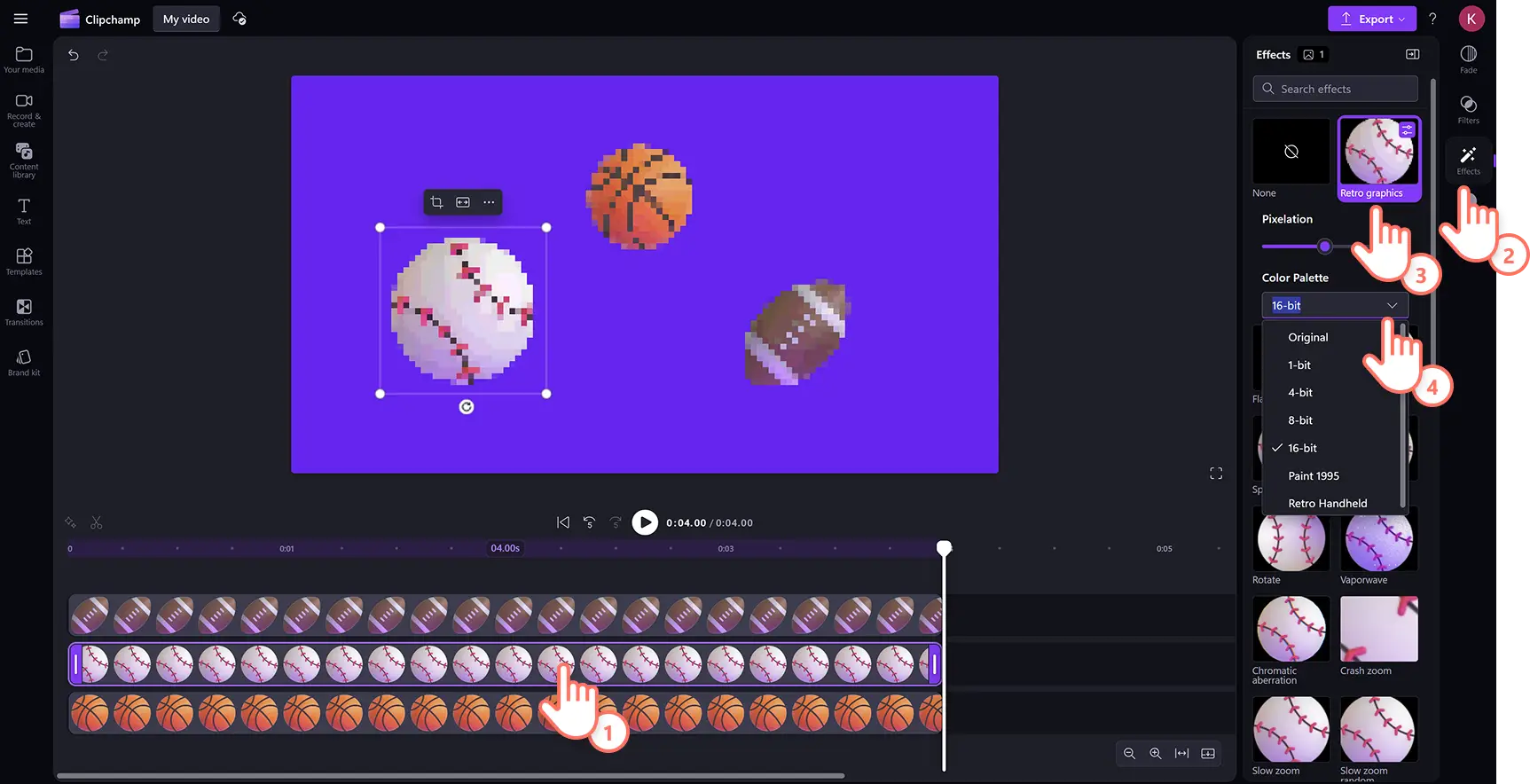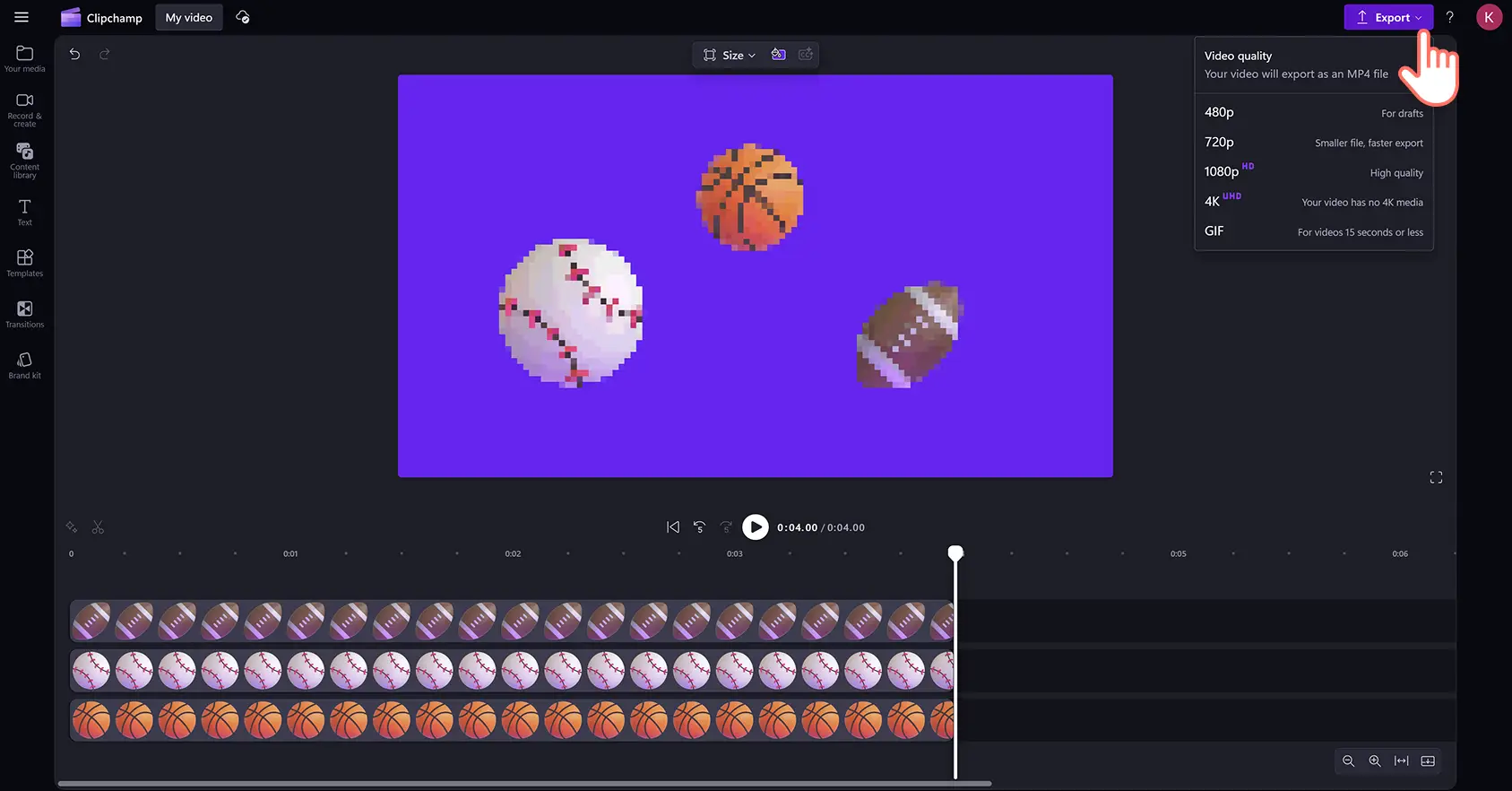Обратите внимание! Снимки экрана в этой статье сделаны в Clipchamp для личных учетных записей.В Clipchamp для рабочих и учебных учетных записей используются аналогичные принципы.
На этой странице
Добавляйте личные нотки, выделяйте сообщения и передавайте тон своего голоса в видео с помощью эмодзи и стикеров. Быстро улучшайте видео путем добавления любых типов эмодзи: от смайликов и людей до действий, природных элементов и объектов.
Изучите категории эмодзи в коллекции стикеров внутри библиотеки содержимого для поиска сотен качественных стикеров и эмодзи для любого стиля и жанра видео. Вы также можете импортировать пользовательские эмодзи со своего устройства прямо в видео.Легко перетаскивайте эмодзи на временную шкалу, затем настраивайте размер, положение и добавляйте эффекты несколькими щелчками.
Узнайте, как добавлять и импортировать эмодзи и стикеры в видео при помощи редактора видео Clipchamp.
Улучшение видео при помощи стикеров с эмодзи
Шаг 1.Импортируйте видеоролики или выберите стоковые материалы
Для импорта собственных роликов и фотографий нажмите кнопку импорта мультимедиа на вкладке "Ваши медиаресурсы" панели инструментов, чтобы просмотреть файлы на компьютере или подключить OneDrive. Здесь вы также можете импортировать изображения эмодзи в формате PNG или JPEG.
Если вы хотите использовать бесплатные стоковые мультимедийные материалы, вы можете накладывать стикеры и эмодзи на видеоклипы и фоны видео. Перейдите на вкладку "Библиотека содержимого" на панели инструментов, щелкните стрелку раскрывающегося списка "Визуальные элементы" и выберите "Видео". Также просматривайте различные категории стоковых материалов, используя панель поиска.
Чтобы добавить фон с дополнительным цветом в видео, нажмите кнопку "Цвет фона" на перемещаемой панели инструментов. Вы можете добавить однотонные или градиентные цвета на фон. Для этого используйте стандартные варианты цвета, палитру HSV или введите шестнадцатеричный код.
Шаг 2.Добавьте эмодзи в видео
Чтобы добавить эмодзи в видео, откройте вкладку "Библиотека содержимого" на панели инструментов, нажмите стрелку раскрывающегося списка "Визуальные элементы" и выберите "Стикеры". Далее прокрутите вниз и нажмите категорию "Эмодзи".
Здесь вы найдете широкий выбор профессионально разработанных стикеров с эмодзи на различные темы.Найдя эмодзи, который вы хотите использовать, перетащите его на временную шкалу.
Шаг 3.Измените размер, макет и поворот наложения эмодзи
Чтобы изменить расположение и оформление стикера в окне предварительного просмотра видео, нажмите наложение эмодзи на временной шкале, чтобы выделить его.Далее переместите эмодзи с помощью инструмента произвольного изменения. Для этого нажмите ресурс и перетаскивайте его по окну предварительного просмотра видео.
Вы можете легко увеличивать или уменьшать размер эмодзи, нажимая углы изменения размера и перетаскивая их внутрь или наружу.Наконец, чтобы повернуть эмодзи, нажмите параметр "Повернуть" и перемещайте курсор вплоть до 360 градусов.
Шаг 4.Добавьте специальные эффекты к стикерам с эмодзи
Дополнительное редактирование наложений эмодзи возможно путем добавления анимационных специальных эффектов, например эффекта помех, пульсации или других движений. Нажмите ресурс стикера на временной шкале, чтобы выделить его, и выберите вкладку "Эффекты" на панели свойств. Прокрутите библиотеку видеоэффектов и наведите курсор на понравившийся вариант, чтобы предварительно просмотреть эффект. Нажмите специальный эффект, чтобы добавить его к эмодзи.Вы также можете персонализировать параметры эффектов, при этом у каждого из них есть разные варианты настройки.
Шаг 5.Просмотрите и сохраните видео с эмодзи
Перед сохранением видео просмотрите его, нажав кнопку воспроизведения.Когда все будет готово, нажмите кнопку "Экспортировать" и выберите разрешение видео.
Посмотрите, как добавлять эмодзи и стикеры в видео
Узнайте в этом пошаговом видеоруководстве, как накладывать эмодзи и другие стикеры.
Импорт эмодзи с устройства
Если вы создали эмодзи или скачали их из Интернета, сохраните их в формате PNG или JPG и легко отправьте в редактор.
Перейдите на вкладку "Ваши медиаресурсы" на панели инструментов и нажмите кнопку "Импорт мультимедиа".
Здесь вы можете выбрать файл эмодзи в формате PNG или JPEG с вашего устройства.
Нажмите кнопку "Открыть", чтобы импортировать эмодзи.Кроме того, вы также можете добавлять стикеры в видео, подключив свое хранилище OneDrive.
Эмодзи появятся на вкладке "Ваши медиаресурсы" на панели инструментов. Они будут готовы для перетаскивания на временную шкалу.
Шесть способов улучшить видео с помощью графики эмодзи
Размещайте эмодзи с реакциями, например поднятый большой палец, аплодирующие руки или смеющееся лицо, чтобы выделить ключевые моменты или отпраздновать вехи в презентациях PowerPoint.
Используйте выразительные эмодзи, например облачка с текстом или мыслями, чтобы передавать эмоции в роликах TikTok.
Накладывайте эмодзи галочек и календаря, чтобы визуально представить навыки и опыт в видеорезюме.
Вставляйте эмодзи с удивленным и восхищенным лицом в видео с реакциями, чтобы подчеркнуть ключевые моменты.
Добавляйте эмодзи трофеев и аплодисментов в видеоролики внутренней коммуникации, когда нужно передать чувства признательности или поддержки.
Улучшайте настроение и смысл видеороликов поздравлений с днем рождения при помощи эмодзи торта и подарка.
Для получения дополнительных визуальных идей узнайте, как добавить GIF в видео, а затем передать более важную информацию, наложив анимированный текст на видео.
Добавляйте эмодзи в видео уже сегодня совершенно бесплатно с помощью Clipchamp или скачайте приложение Microsoft Clipchamp для Windows.